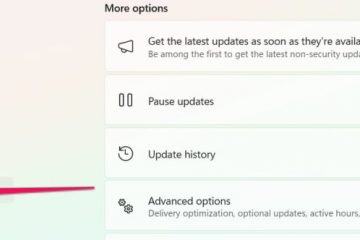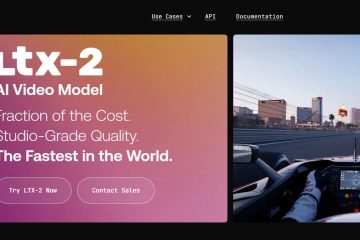Cómo corregir la excepción de Internet java.net.socketexception Restablecimiento de la conexión en Minecraft error de pérdida de conexión, uno de los errores más comunes que se encuentran en Minecraft.
Las razones de este error pueden variar. Afortunadamente, existen varias soluciones. En este artículo, verás exactamente lo que debes hacer para vuelve a jugar rápidamente.
Excepción de Internet java.net.socketexception Restablecimiento de la conexión en Minecraft
Para los usuarios de Minecraft, este error de pérdida de conexión ha demostrado ser frustrante. Te unes a un servidor y están listos para jugar, pero unos segundos más tarde, se desconecta. Las interrupciones al jugar su juego favorito no mejoran la experiencia, pero hay algunas soluciones rápidas. Pruebe las sugerencias a continuación para evitar obtener la excepción”java.netsocket”. error.
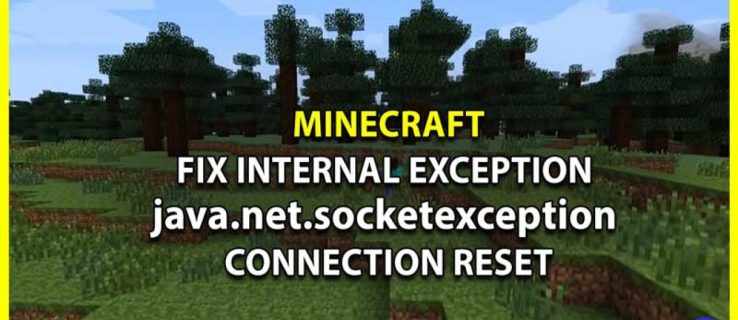
Solución 1: cambiar el servidor DNS
Una solución frecuente para arreglar “java.netsocketexeption” es para cambiar su servidor DNS. Dado que el error se debe a un problema de conexión, cambiar su servidor DNS podría resolver el problema. Para saber cómo hacerlo, siga las instrucciones a continuación:
Haga clic en el menú “Inicio”, luego busque y seleccione “Panel de control”.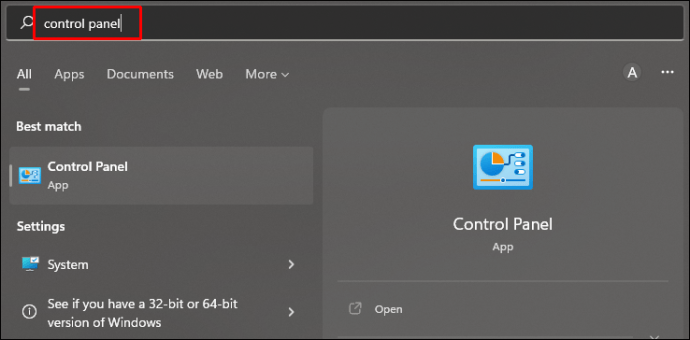 Ubique y haga clic en “Centro de redes y recursos compartidos”.
Ubique y haga clic en “Centro de redes y recursos compartidos”.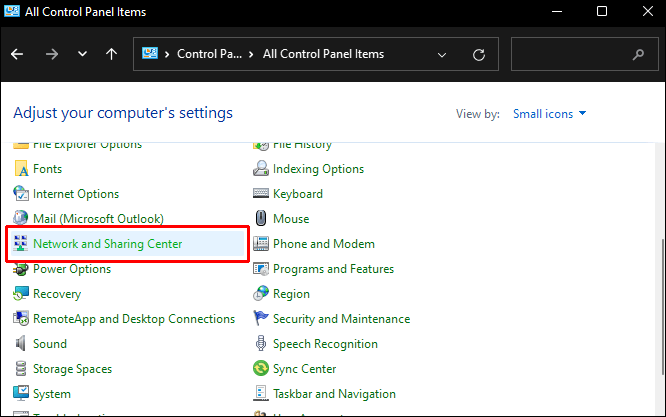 Presione “ Conexión de red” y seleccione “Propiedades”.
Presione “ Conexión de red” y seleccione “Propiedades”.
Haga doble clic en “Protocolo de Internet versión 4 (CTP/IPv4).”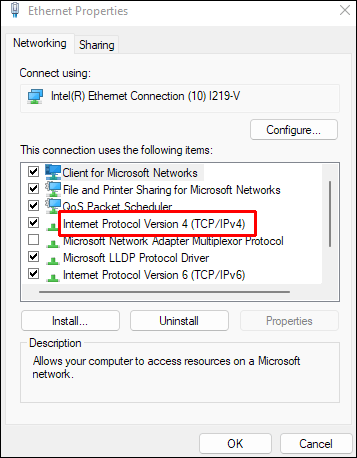 Toque el botón para “Usar la siguiente dirección IPv6″.
Toque el botón para “Usar la siguiente dirección IPv6″.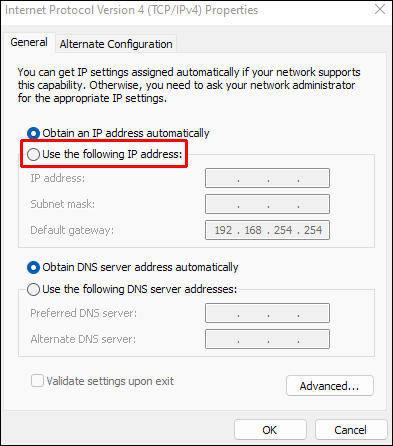 Seleccione el botón para “Usar las siguientes direcciones de servidor DNS”.
Seleccione el botón para “Usar las siguientes direcciones de servidor DNS”.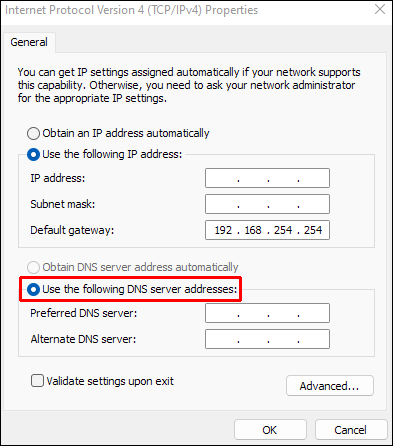 Para el servidor DNS preferido, escriba “8.8.8.8.”
Para el servidor DNS preferido, escriba “8.8.8.8.”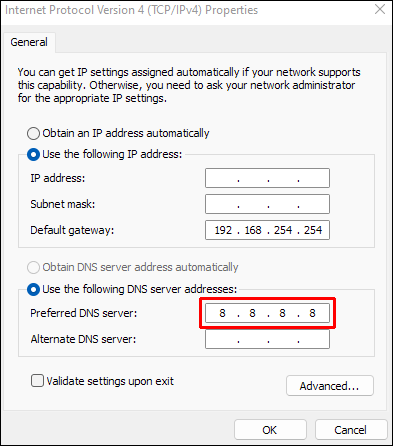 En la ventana”Servidor DNS alternativo”, escriba “8.8.4.4″.
En la ventana”Servidor DNS alternativo”, escriba “8.8.4.4″. 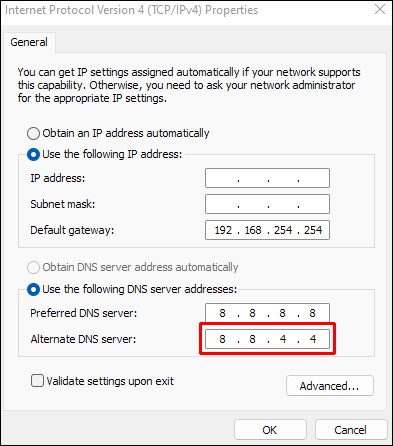 Haga clic en la casilla “Validar configuración al salir”.
Haga clic en la casilla “Validar configuración al salir”.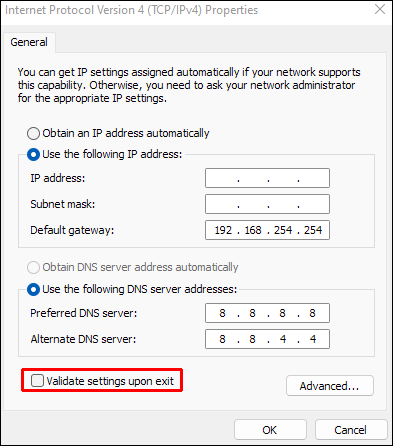 Haga clic en “OK” para actualizar su configuración de DNS.
Haga clic en “OK” para actualizar su configuración de DNS.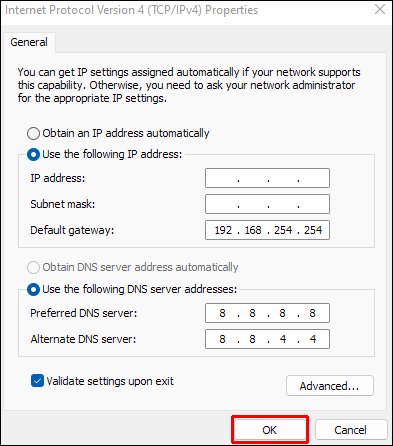
Solución 2: Intente usar una VPN
Una VPN ( red privada virtual) podría ayudar a aliviar el error de reinicio”java.net.cocketexception”. Una VPN proporciona una dirección IP diferente, lo que podría solucionar los problemas de conexión de su servidor. Hay varias VPN gratuitas disponibles. Intente instalar uno, reinicie su computadora y luego vuelva a abrir Minecraft con la VPN habilitada.
Solución 3: reduzca su distancia de renderizado de Minecraft
Hacer un cambio rápido y fácil en la configuración de su juego podría solucionar este popular error de conexión. Como beneficio adicional, reducir la distancia de renderizado también podría ayudar a corregir el retraso que puede experimentar mientras juega. Para realizar este cambio en la configuración del juego, haz lo siguiente:
Ejecuta “Minecraft” y abre un mapa para un jugador.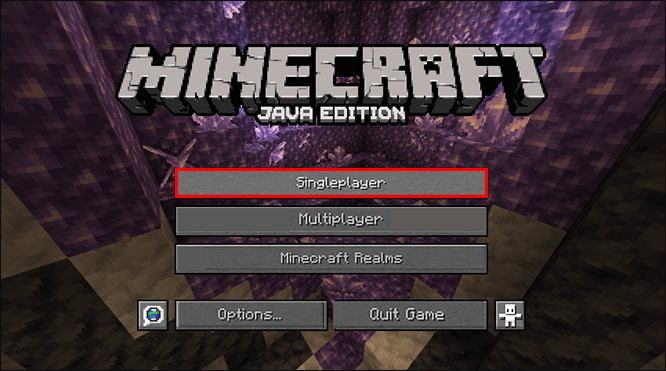 Presione “ESC” en su teclado y haga clic en “Opciones”.
Presione “ESC” en su teclado y haga clic en “Opciones”. Elija “Configuración de video”.
Elija “Configuración de video”.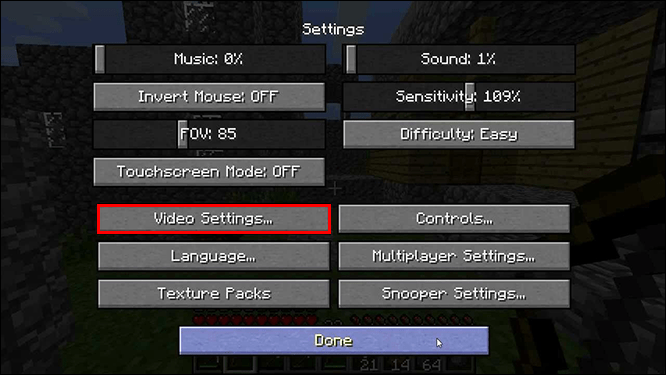 Coloca el cursor sobre “Distancia de procesamiento” y, con el control deslizante, bájalo a “8 fragmentos“o menos.
Coloca el cursor sobre “Distancia de procesamiento” y, con el control deslizante, bájalo a “8 fragmentos“o menos.
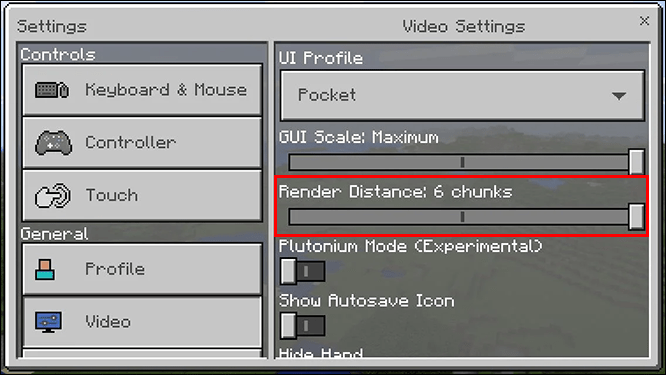 Haga clic en “Listo” para guardar su configuración.
Haga clic en “Listo” para guardar su configuración.
Solución 4: renueve la dirección IP de su sistema
Otra opción es para actualizar la dirección IP de su sistema. A veces, esto solucionará el problema de conexión y bien vale la pena hacerlo. Para renovar su dirección IP, siga los pasos a continuación:
Vaya a la ventana de búsqueda en su PC y escriba “cmd“ para encontrar la aplicación “Símbolo del sistema”.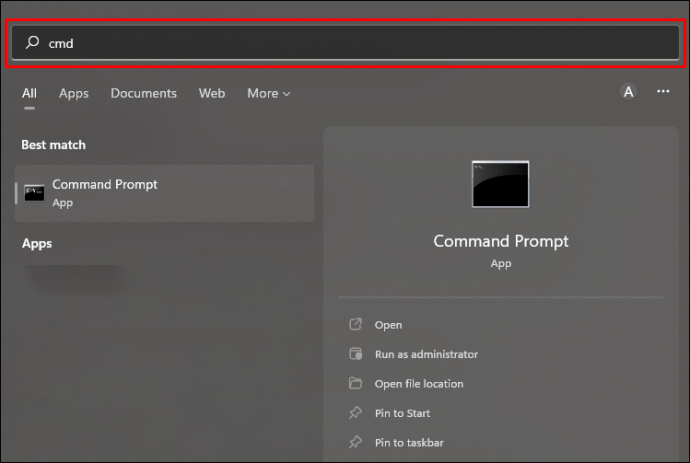 Seleccione “Ejecutar como administrador”.
Seleccione “Ejecutar como administrador”.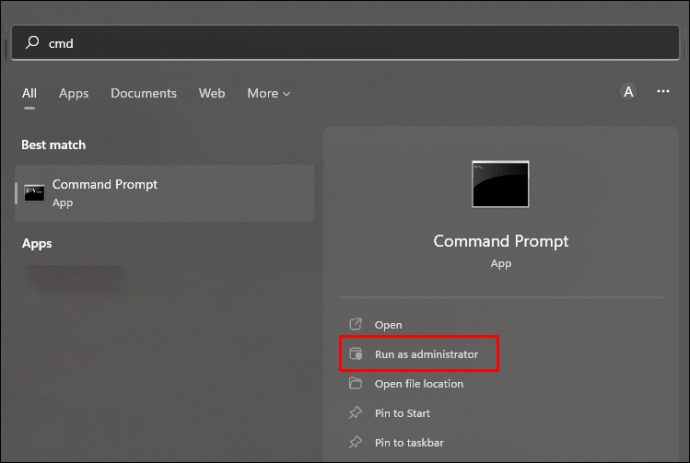 Se abrirá la ventana del símbolo del sistema. Escribe”ipconfig/release”sin comillas y presiona “Enter”.
Se abrirá la ventana del símbolo del sistema. Escribe”ipconfig/release”sin comillas y presiona “Enter”.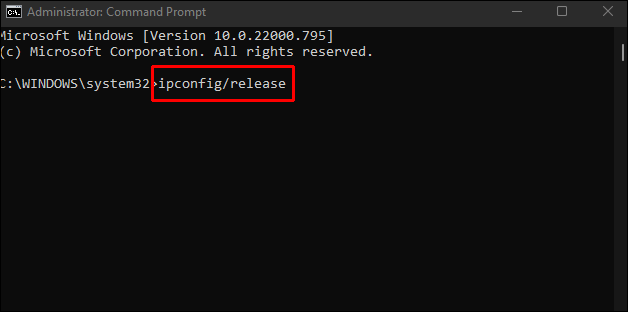 A continuación, escriba”ipconfig/flushdns”y presione “Enter”.
A continuación, escriba”ipconfig/flushdns”y presione “Enter”.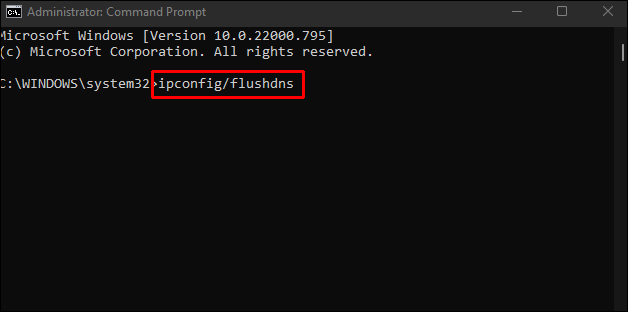 Último, escriba”ipconfig/renew”y presione “Entrar”.
Último, escriba”ipconfig/renew”y presione “Entrar”.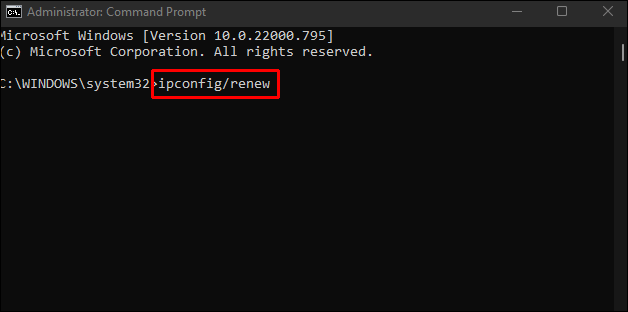
Después de ejecutar los tres comandos, cierre la ventana y reinicie Minecraft.
Solución 5: desinstale Hamachi VPN
Algunos jugadores que usan Hamachi VPN han experimentado errores de conexión mientras jugaban Minecraft. Si lo tiene instalado, puede intentar desinstalar el software para ver si este es el problema. Aquí se explica cómo desinstalar Hamachi:
Abra el “Panel de control”de su PC.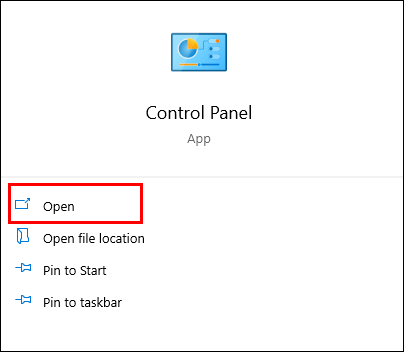 Ubique y seleccione “Hamachi” y haga clic en “Desinstalar”.
Ubique y seleccione “Hamachi” y haga clic en “Desinstalar”.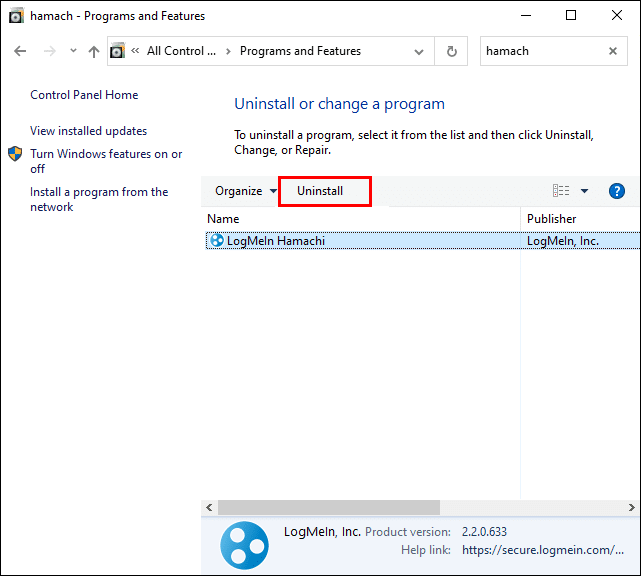 Usando la ventana de búsqueda, escriba “cmd“ y abra el “Símbolo del sistema” ventana. El administrador no es necesario.
Usando la ventana de búsqueda, escriba “cmd“ y abra el “Símbolo del sistema” ventana. El administrador no es necesario.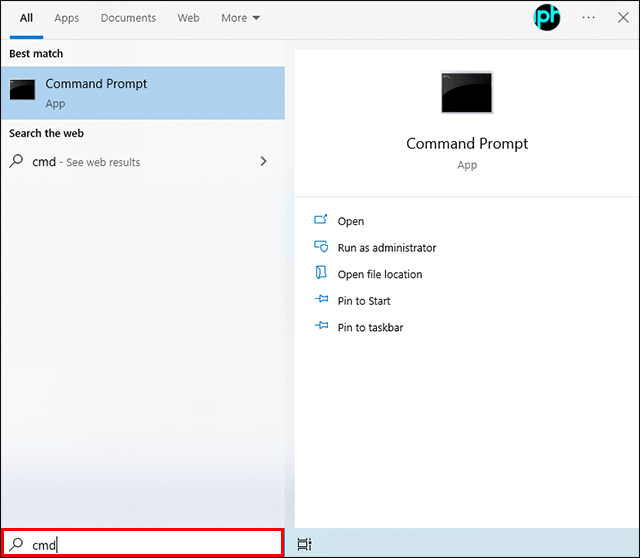 Escriba “netsh interface tcp show global“ y presione “Enter”.
Escriba “netsh interface tcp show global“ y presione “Enter”.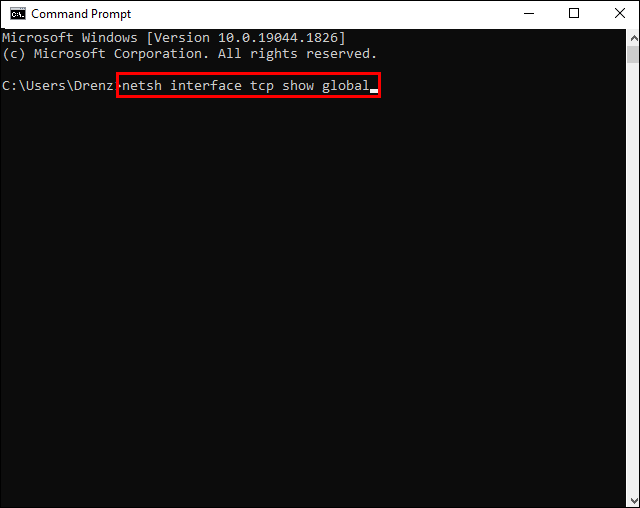 En la ventana , si”Nivel de ajuste automático de la ventana de recepción”está deshabilitado, escriba “netsh interface tcp set global autotuninglevel=normal”.
En la ventana , si”Nivel de ajuste automático de la ventana de recepción”está deshabilitado, escriba “netsh interface tcp set global autotuninglevel=normal”.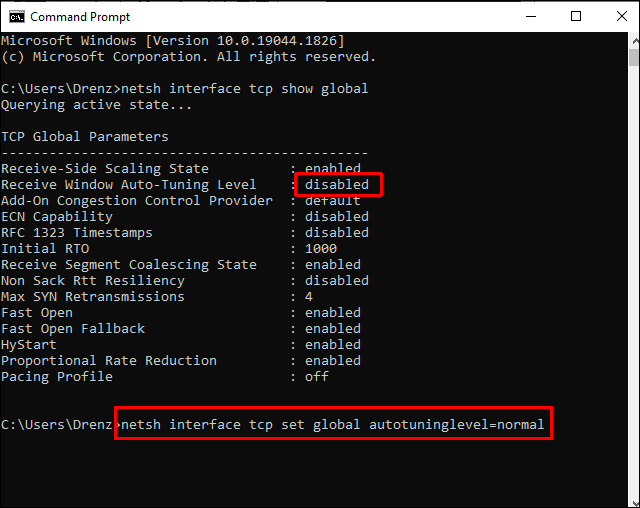 Presione “Entrar” para guardar.
Presione “Entrar” para guardar.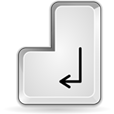
Una vez que haya desinstalado Hamachi, ya no debería recibir el error de conexión”java.netsocketexeption”. Mientras que otras VPN funcionan bien con Minecraft, Hamachi tiende a dar problemas a los usuarios, por lo que es mejor no usarlo.
Solución 6: Verifique su conexión a Internet
A veces, este error de conexión tiene que ver con su Wi-Fi o Internet conexión. Las conexiones débiles a Internet hacen que se desconecte inesperadamente de los servidores de Minecraft. Reiniciar su enrutador podría ser la solución. Apague su enrutador y espere unos minutos antes de volver a encenderlo. Una vez que esté en funcionamiento nuevamente, reinicie Minecraft y vea si su conexión fue la culpable.
Soluciones de error de restablecimiento de conexión de Minecraft
Iniciar Minecraft solo para desconectarse inmediatamente del servidor es un problema común. problema fácilmente remediable. Usar una VPN es una solución rápida, al igual que cambiar su servidor DNS. No hay una respuesta concreta para resolver este problema. De todos modos, usando una o varias de las sugerencias anteriores, este error de conexión de restablecimiento no debería molestarlo más.
¿Ha recibido el error”java.net.socketexception”mientras jugaba a Minecraft? ¿Usó alguno de los métodos descritos? en este artículo para arreglar su conexión de juego? Háganos saber en la sección de comentarios a continuación.
Descargo de responsabilidad: algunas páginas de este sitio pueden incluir un enlace de afiliado. Esto no afecta nuestro editorial de ninguna manera.
p>